Como instalar a ferramenta de captura de tela do obturador no Ubuntu 20.04
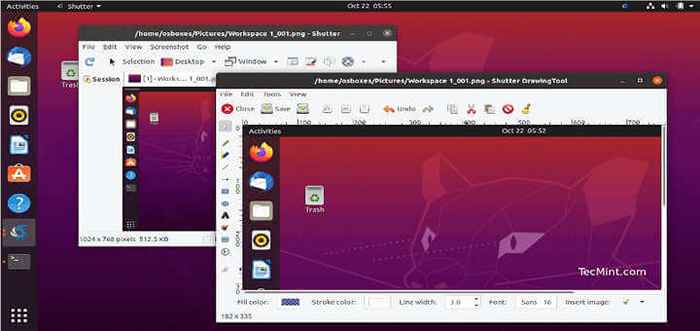
- 2299
- 526
- Randal Kuhlman
Obturador é uma ferramenta de captura de tela rica em recursos gratuita e de código aberto para sistemas operacionais baseados em Linux, como Ubuntu. Está disponível para todas as principais distribuições GNU/Linux e pode ser instalado usando o gerenciador de pacotes padrão.
Obturador permite que você tire uma captura de tela de uma área, janela ou área de mesa/tela inteira específica (ou um espaço de trabalho específico). Ele também permite que você edite sua captura de tela e aplique efeitos diferentes, desenhe nele para destacar pontos e mais. Ele suporta exportar para PDF e plataformas de hospedagem pública, como Dropbox e Imgur e muitos outros, ou um servidor FTP remoto.
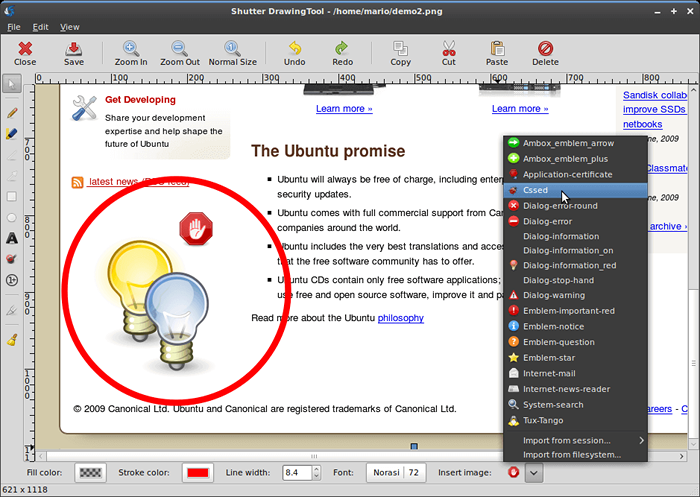 Ferramenta de captura de tela do obturador para Ubuntu & Mint
Ferramenta de captura de tela do obturador para Ubuntu & Mint Sobre Ubuntu 20.04, o Obturador O pacote não é fornecido nos repositórios oficiais. Portanto, você precisa instalar o Obturador pacote por meio de terceiros não oficiais Ubuntu PPA (Arquivos de pacotes pessoais) repositório em seu sistema Ubuntu (também funciona em Linux Mint).
Instale a ferramenta de captura de tela do obturador no Ubuntu 20.04 e Linux Mint 20
Primeiro, abra um terminal e adicione o seguinte não oficial Ubuntu PPA repositório para o seu sistema (siga quaisquer instruções depois de executar o add-aprop-repository comando), em seguida, atualize a lista de fontes de pacotes apt para obter a lista mais recente de pacotes disponíveis para incluir o pacote do obturador e instalar o pacote do obturador, conforme mostrado:
$ sudo add-aprop-repository -y ppa: linuxuprising/shutter $ sudo apt-get update $ sudo apt-get install -y obturador
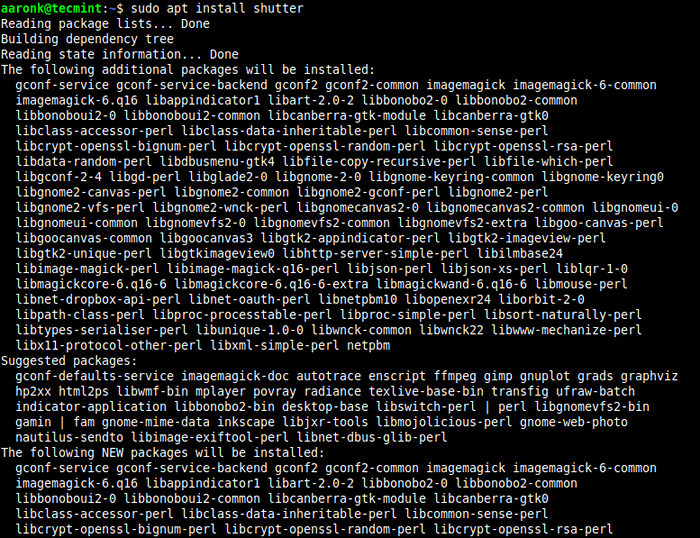 Instale o obturador no Ubuntu
Instale o obturador no Ubuntu Depois que a instalação estiver concluída, procure um obturador no menu do sistema e inicie -o para começar a usá -lo.
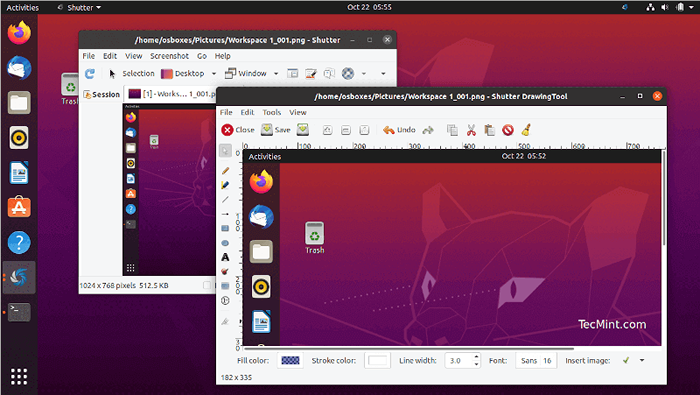 Obturador correndo no ubuntu
Obturador correndo no ubuntu Remova o obturador no ubuntu e hortelã
Se você não precisa mais Obturador No seu sistema, você pode remover o Obturador pacote executando o seguinte comando apt:
$ sudo apt-get remover obturador $ sudo add-prop-repository--remove ppa: linuxuprising/obturador

